Posso gravar uma chamada no FaceTime?

É fácil gravar uma chamada FaceTime, mas é importante saber alguns detalhes muito específicos sobre isso. É legal gravar uma chamada no FaceTime no seu estado? Alguém sabe quando gravas uma chamada no FaceTime? Antes de gravar áudio e vídeo no seu iPhone é melhor saber as respostas a estas perguntas primeiro. Neste artigo vamos dar uma olhada nestas dicas, e como um Bônus nós vamos lhe explicar como configurar e usar o registro de tela para gravar as chamadas FaceTime. Vamos entrar na cena da gravação do FaceTime screen.
Related: How to Screen Record with Sound on an iPhone
What’s in This Article:
- What Happens When You Screen Record a FaceTime Call?é Legal gravar uma chamada no FaceTime?
- Como Adicionar Recorde de Tela para o Centro de Controle no iPhone
- Como Tela Gravar uma Chamada FaceTime com Áudio
- Internas & Sons Externos
- Sons Internos Apenas
o Que Acontece Quando Você Ecrã Gravar uma Chamada FaceTime?
a outra pessoa é notificada quando você grava uma chamada do FaceTime, ou você pode gravar sem que eles saibam?
assine a Newsletter do iPhone Life do dia e nós lhe enviaremos uma dica todos os dias para economizar tempo e tirar o máximo proveito de seu iPhone ou iPad.
a outra pessoa não será notificada se gravar uma chamada no FaceTime; poderá gravar uma chamada no FaceTime sem que a outra pessoa saiba. No entanto, é altamente recomendado que você obtenha a permissão da outra pessoa ou das pessoas antes de gravar, como em alguns estados não é legal gravar sem fazê-lo.
também, tenha em mente que isso funciona de ambas as maneiras: se alguém está gravando você na tela durante uma chamada do FaceTime, você não será notificado e você não será capaz de dizer que eles estão gravando a menos que eles o informem. é Legal gravar uma chamada no FaceTime?
as regras em torno da gravação de áudio e vídeo variam de Estado para estado. Na maioria dos Estados Unidos, é legal gravar com apenas o conhecimento ou consentimento de uma pessoa (geralmente seria o consentimento da pessoa que faz a gravação, então você não precisa perguntar a ninguém). Em outros estados, o consentimento de duas partes é a lei, o que na verdade significa que todas as partes registradas devem concordar em gravar antes da gravação ser feita. Embora você possa certamente gravar uma chamada do FaceTime sem que a outra pessoa saiba, é sempre uma prática melhor obter permissão para gravar primeiro. Você também pode procurar leis de gravação por estado, se você precisar. A viciada em tecnologia também nos lembra que é crucial evitar gravar algo inapropriado ou especialmente privado, já que as leis se aplicam mais severamente nessas circunstâncias.
como adicionar o registo do ecrã ao centro de controlo do iPhone
Antes de gravar uma chamada do FaceTime, também terá de adicionar o botão de Gravação do ecrã ao seu Menu do centro de controlo. Para este how-to, VAI USAR iOS 14. Para melhores resultados, certifique-se de que seu dispositivo está rodando iOS 14. Se não for, vá em frente e atualize para iOS 14.
Aqui está como adicionar o registo do ecrã ao seu centro de controlo:
- abra a sua aplicação de configuração. Toque no centro de controlo.
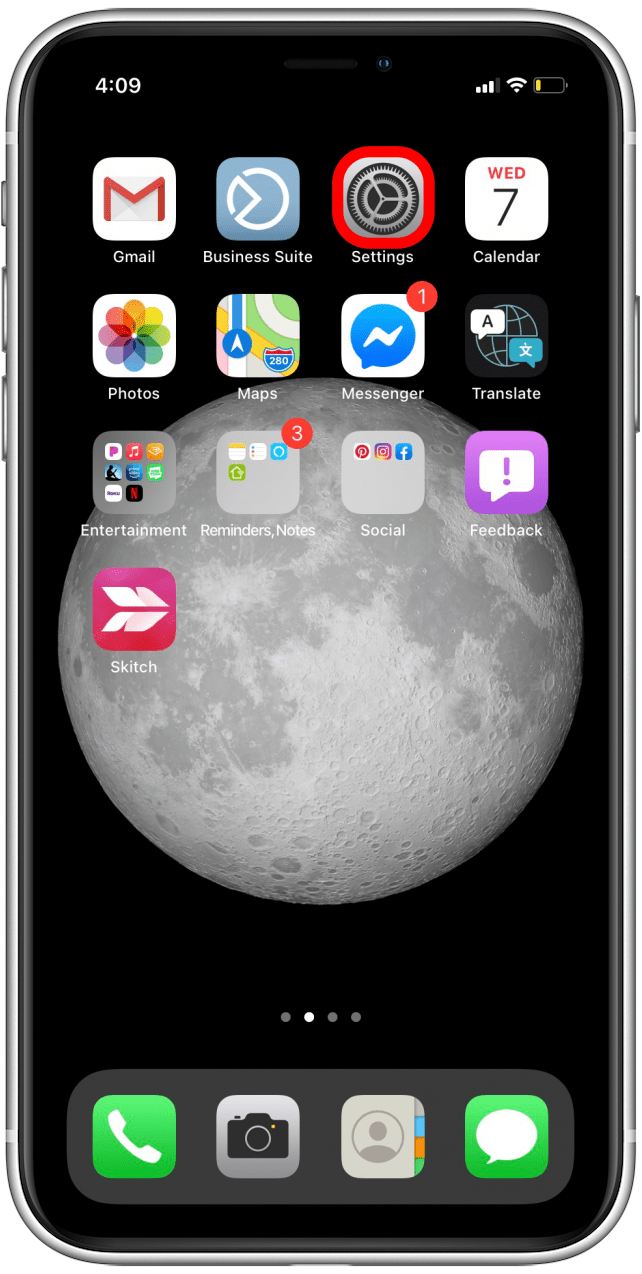
- Scroll down until you see Screen Recording.Toque no sinal verde mais ao lado da gravação do ecrã.
- o ícone de Gravação do ecrã irá agora aparecer no seu centro de controlo.
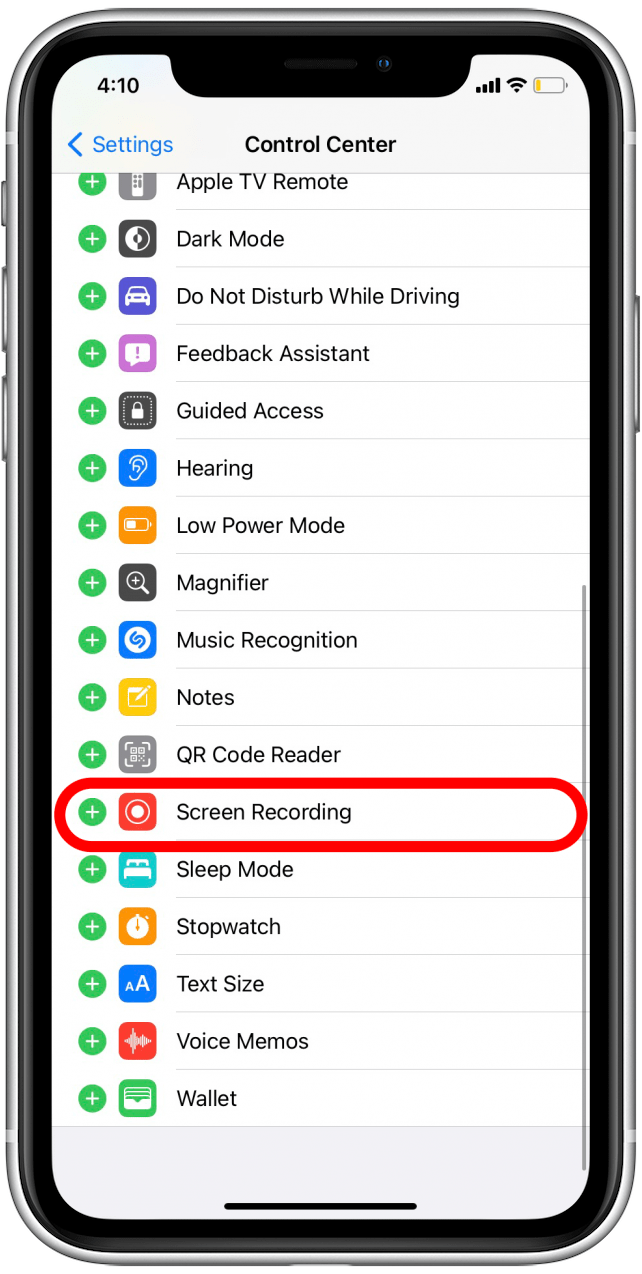
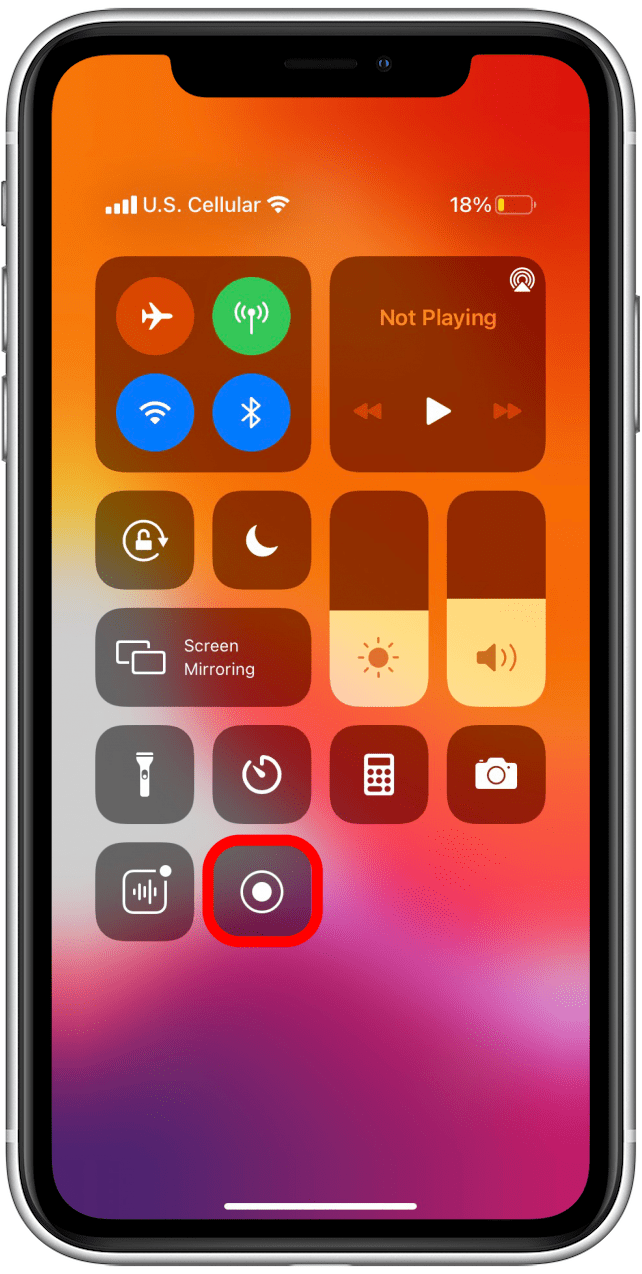
Como Tela Gravar uma Chamada FaceTime com Áudio
Primeiro você tem que definir o seu ecrã definições de gravação para gravar o seu preferido sons, uma vez que o padrão em iPhones é o registro no aplicativo de sons só, e somente se, o seu iPhone de som está ativado. Uma mudança de Configurações irá corrigir isso, mas você vai precisar decidir antes de sua chamada do FaceTime se você quer gravar apenas o som dentro do iPhone, ou outros sons também.
a gravação interna de som irá gravar apenas o áudio de ambos os lados da chamada e do lado da outra pessoa da chamada. Alternativamente, você pode gravar todos os sons, incluindo aqueles fora do telefone, que irá gravar os sons ao seu redor, além do áudio de ambos os lados da chamada. Aqui estão mais informações sobre como gravar som em uma gravação de tela, incluindo no FaceTime.
como gravar o áudio da chamada FaceTime: Interna & sons externos
Use esta opção se quiser gravar todos os sons e vozes à sua volta na sua chamada do FaceTime. Isso pode afetar a qualidade de áudio da gravação.
- abra o centro de controle, passando para baixo a partir do topo da tela do iPhone ou para cima a partir do fundo, dependendo do iPhone que você tem.Pressione e segure o botão de Gravação do ecrã. Não faz mal libertar a espera assim que o menu aparecer.

- pressione o botão de microfone cinza para ligar o áudio externo. Isto pode já estar seleccionado. Se for, o botão será vermelho e sob o ícone do microfone ele dirá microfone ligado.toque na gravação.
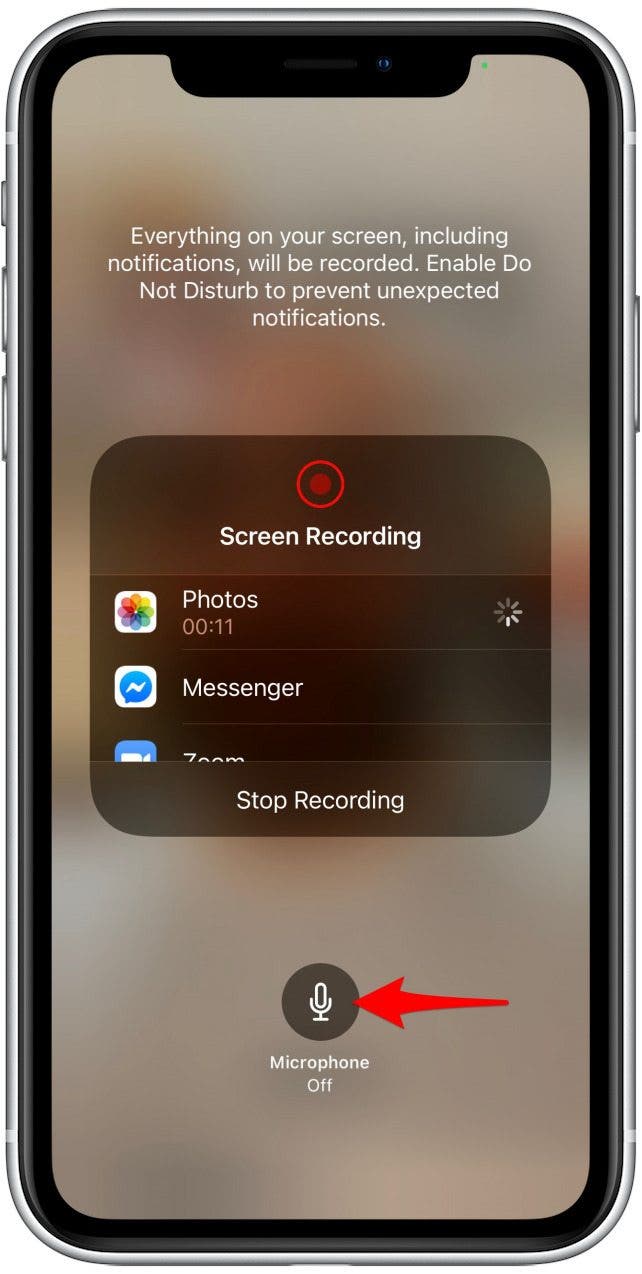
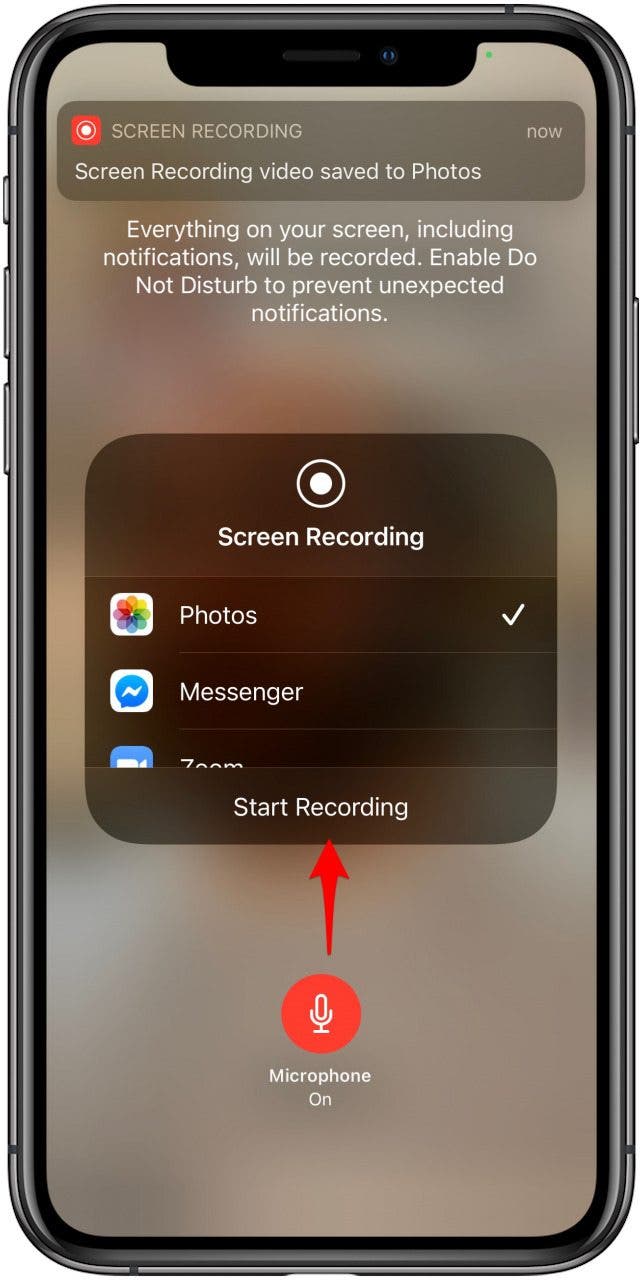
Como Registro de Chamada FaceTime Áudio: Sons internos apenas
Use esta opção para gravar a sua chamada FaceTime se não quiser gravar o ruído exterior no seu áudio. Isto só captará o som do seu iPhone. abra o centro de controlo.Pressione e segure o botão de Gravação do ecrã. Não faz mal libertar a espera assim que o menu aparecer.
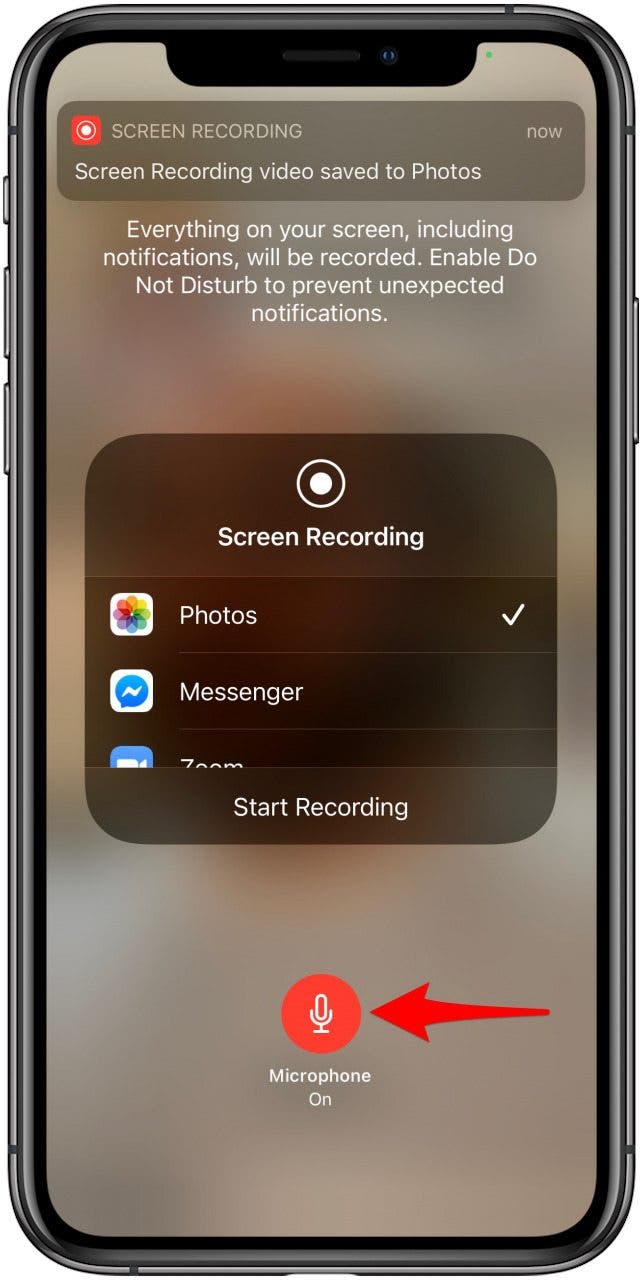
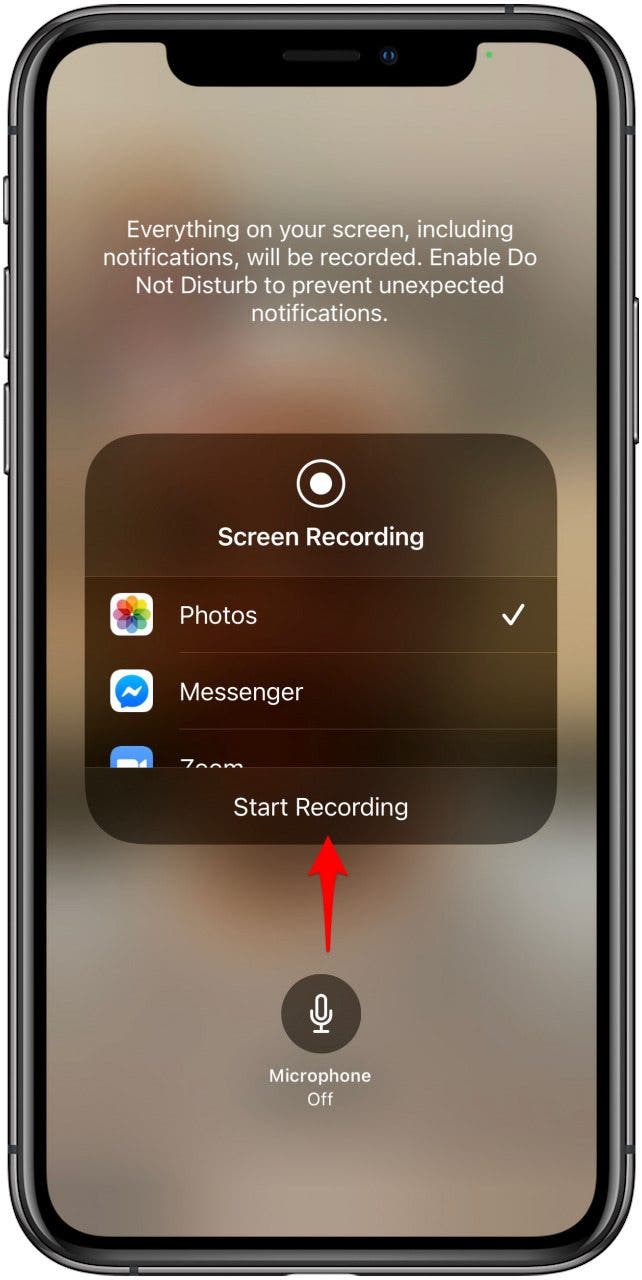
Leave a Reply